提醒是跟踪截止日期的便捷工具,您還可以使用它記下您以後可能需要參考的任何內容。您可能知道您可以在應用程序中創建智能列表,但您知道您也可以自定義每個列表嗎?
在本文中,您將了解如何在提醒應用程序。我們還將討論使用該工具時可以更改的內容;讓我們開始吧。
您可以在提醒事項中自定義什麼?
您可以在提醒事項中自定義的兩個主要內容是顏色和圖標。您可以從 12 種不同的顏色中進行選擇,包括紅色、藍色和洋紅色。
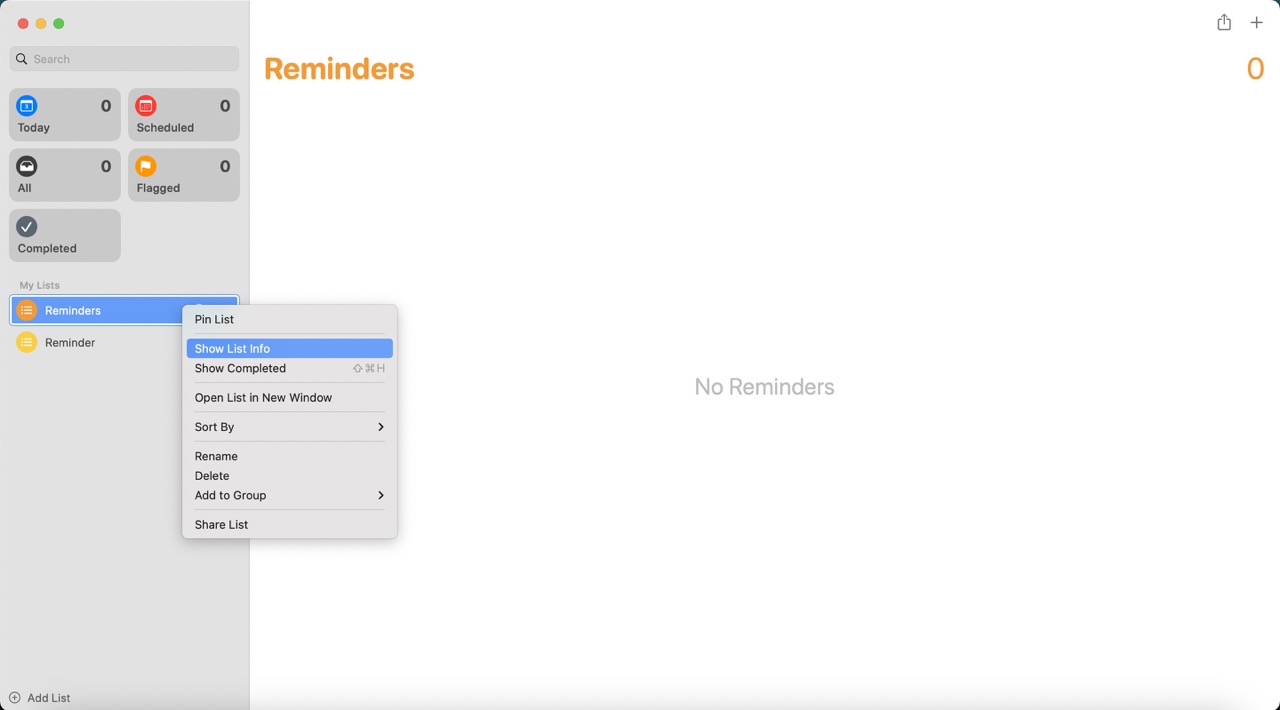
至於圖標,您有更多選擇。您可以添加類似於書籤的圖標,以及與教育、遊戲和聽音樂相關的其他圖標。此外,您還有一些類似於運動的內容,例如籃球和足球。
如何在提醒事項中自定義現有列表
自定義提醒事項中的現有列表取決於您使用的設備。如果您使用的是 iPhone 或 iPad,請按照以下說明操作:
找到您要自定義的列表。點擊並按住它,直到出現展開的菜單。當您看到展開的菜單時,選擇顯示列表信息。選擇您想要將此列表更改為的新圖標和/或顏色。完成後選擇完成。
如果您使用的是 Mac,請改為執行以下步驟:
1.打開提醒並找到您要自定義的列表。
2.使用觸控板點擊列表,同時按住 Control 按鈕。然後,選擇顯示列表信息。
3.選擇您想要將列表更改為的新顏色和/或圖標。
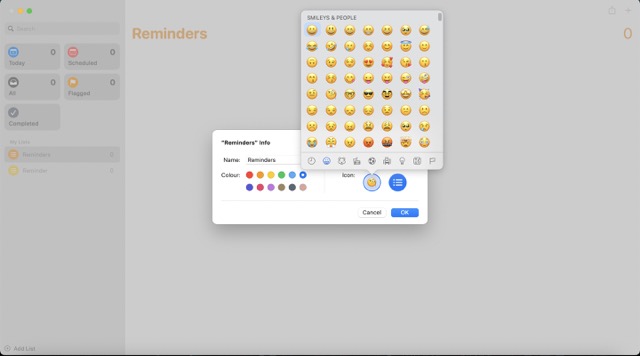
4.完成所需的修改後,點擊窗口右上角的確定按鈕。
如何在提醒中自定義新列表
如果您想在提醒事項中創建新列表而不是自定義現有列表,您也可以更改這些。與 iPad 和 iOS 相比,Mac 上的過程略有不同;我們將首先向您展示在 Mac 上進行調整的步驟。
1.在左下角,點擊添加列表。
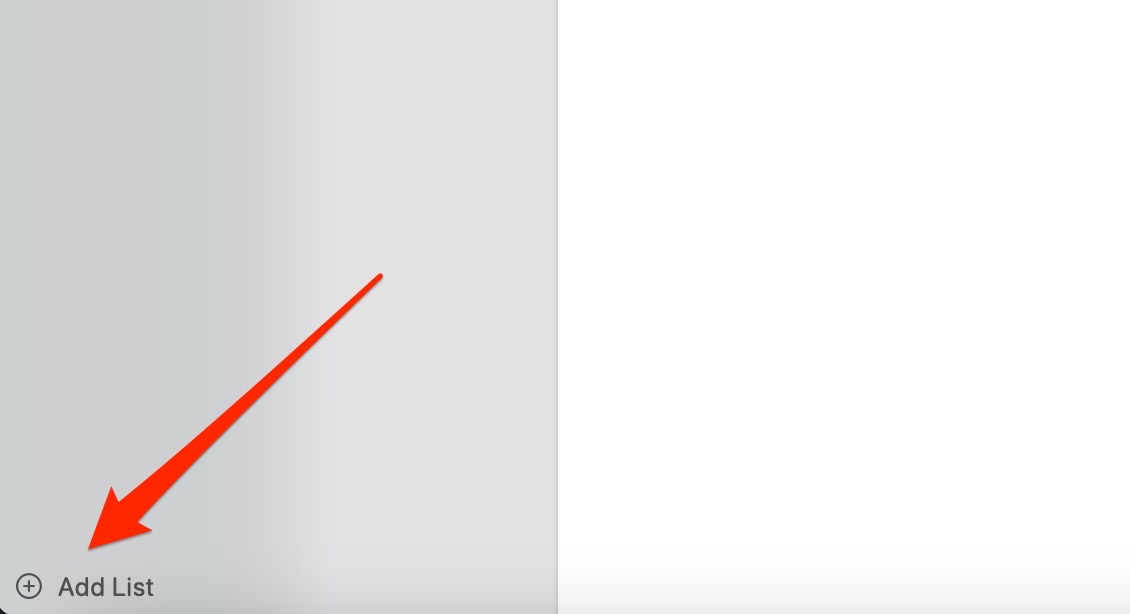
2.選擇您希望列表具有的顏色和圖標。也為您的列表輸入名稱。
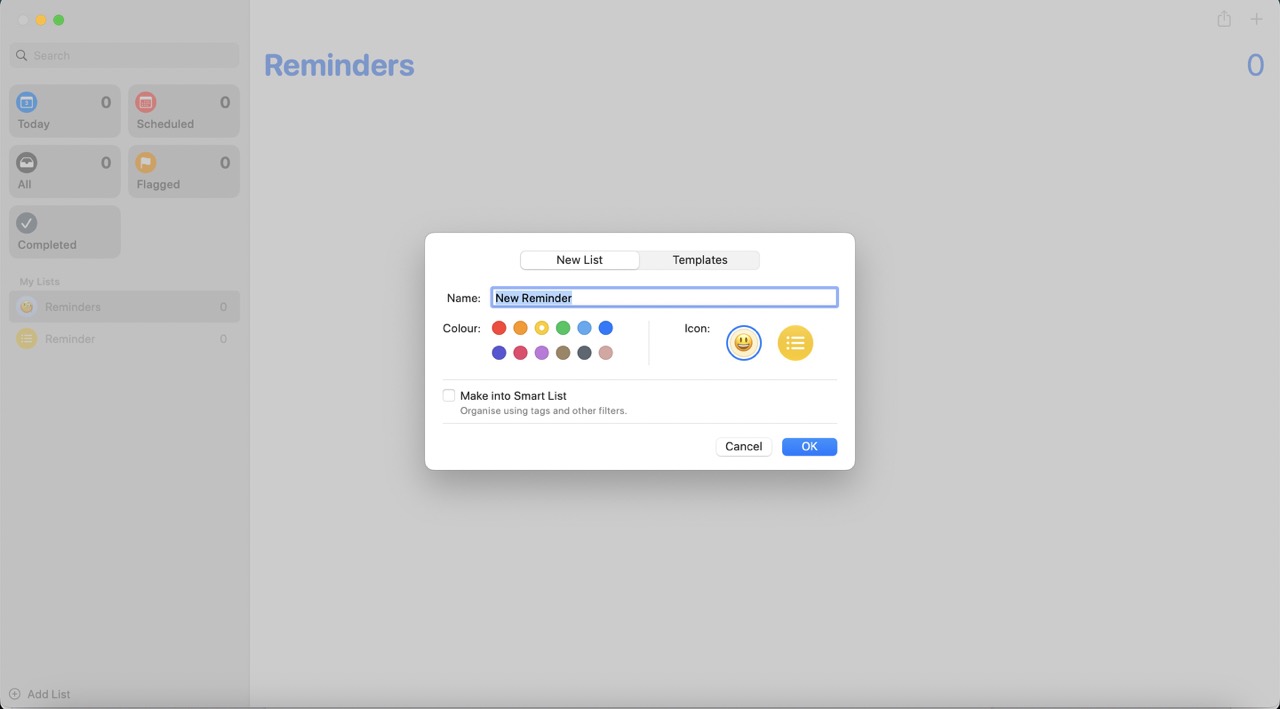
3.完成後,選擇窗口右上角的確定按鈕。
如果您使用的是 iPhone 或 iPad,請按照以下說明操作:
選擇添加列表。輸入列表名稱,然後選擇顏色和圖標。完成所有操作後點擊完成按鈕。
讓您的提醒事項列表更適合您的個性
提醒事項是 Apple 生態系統中最被低估的應用程序之一,您可以使用它來跟踪您生活中的重要事情。您可以創建多個列表和提醒事項,自定義列表並不難。
雖然 Apple 允許您製作智能列表,但有時創建和自定義您自己的列表會更有趣也更方便。在 Mac 上的過程與在 iPhone 或 iPad 上的過程略有不同,但在任何一個上都不是太難。
Danny 是一名自由撰稿人,使用 Apple 產品已有十多年。他曾為網絡上一些最大的技術出版物撰稿,在開闢自己的道路之前曾擔任內部作家。 Danny 在英國長大,但現在他在斯堪的納維亞基地撰寫有關科技的文章。